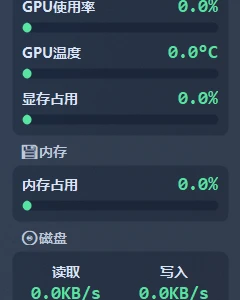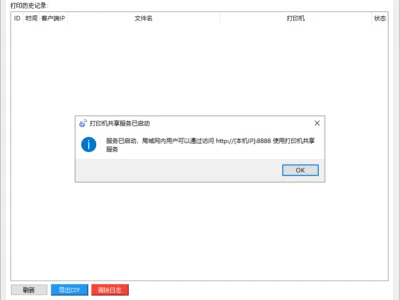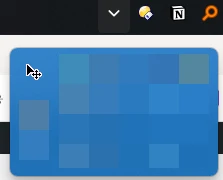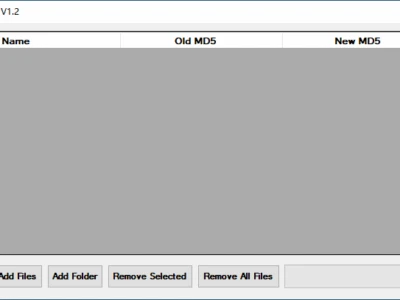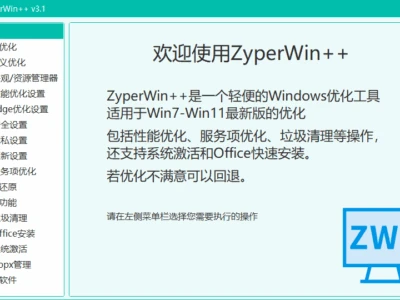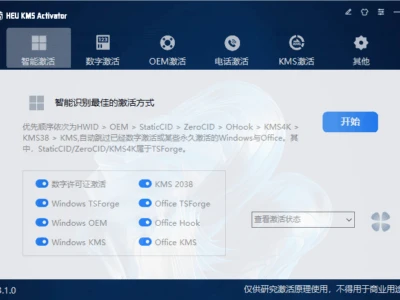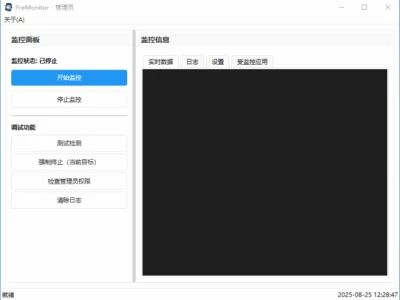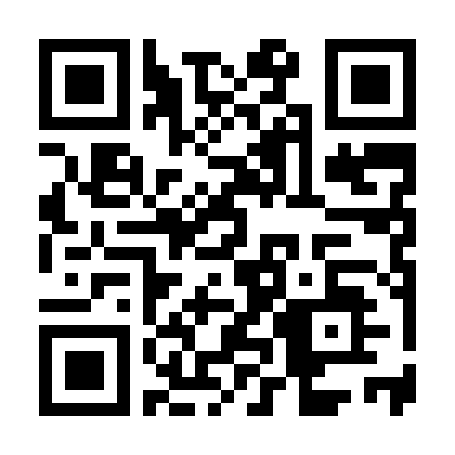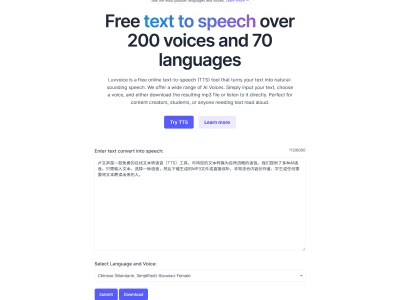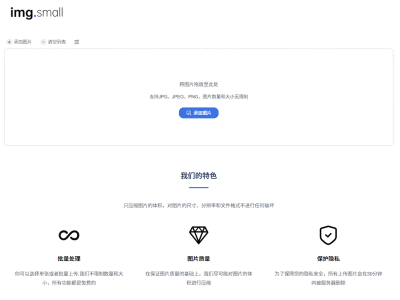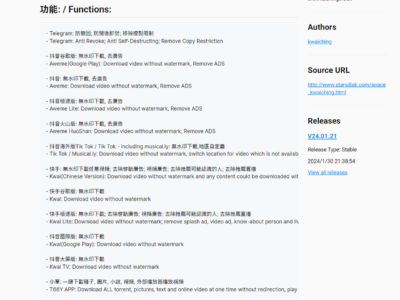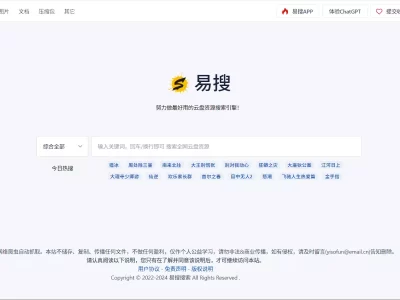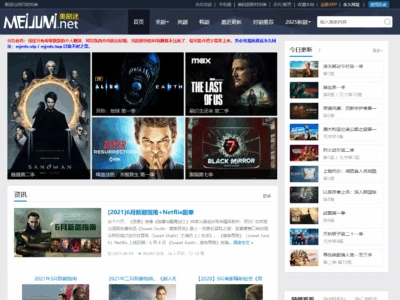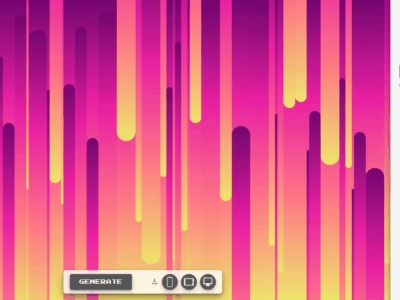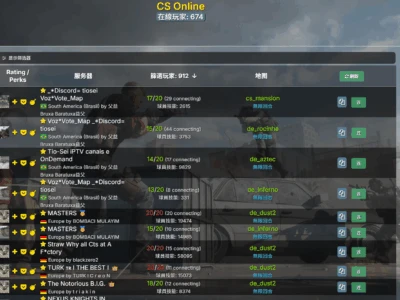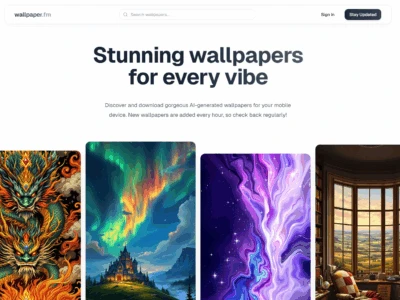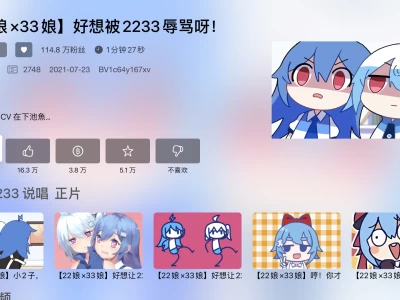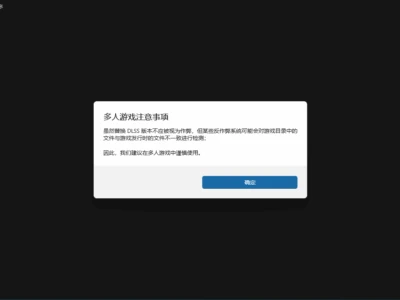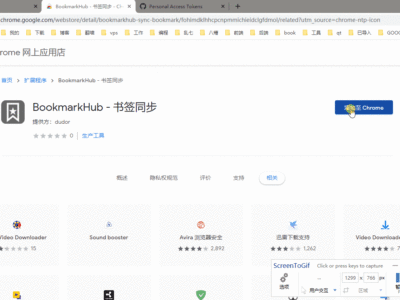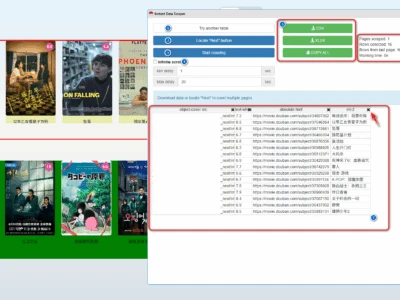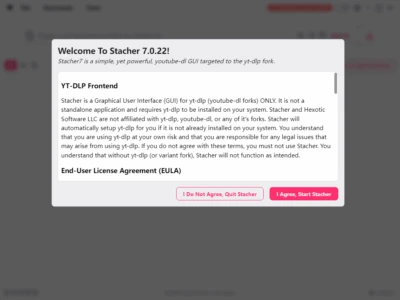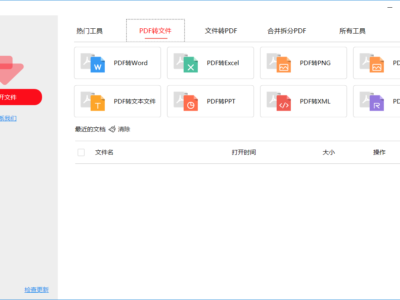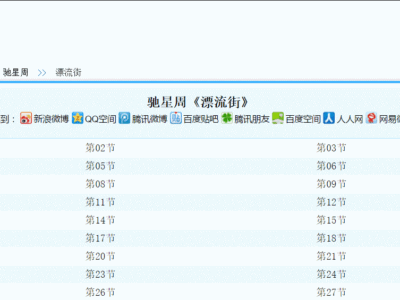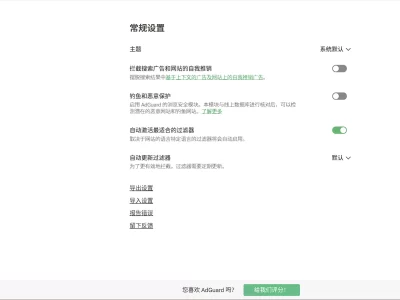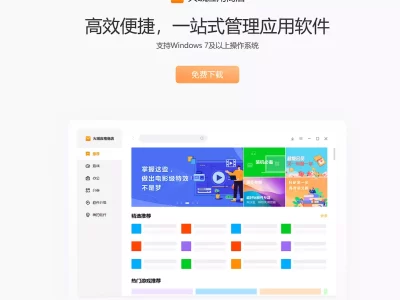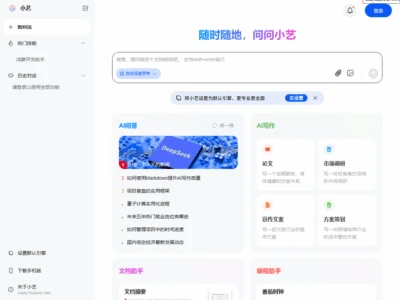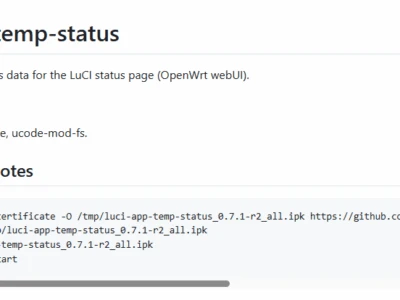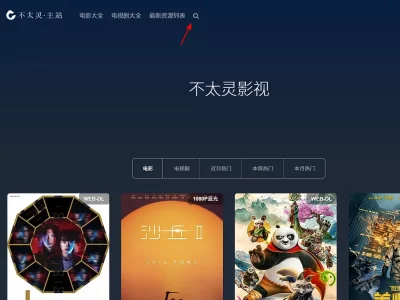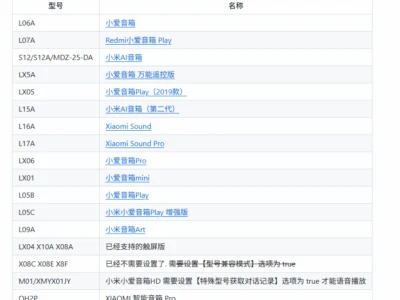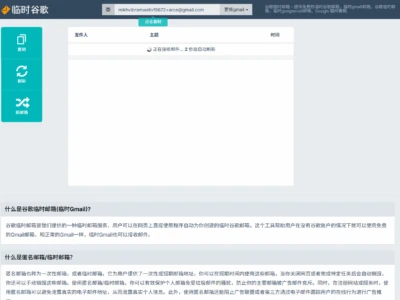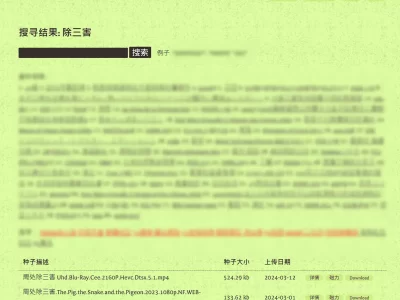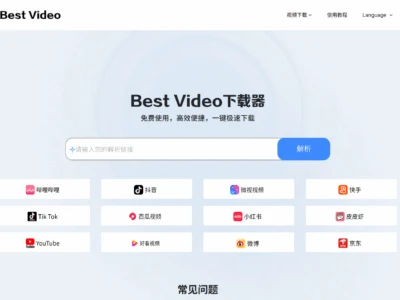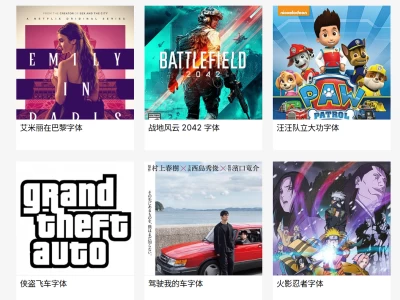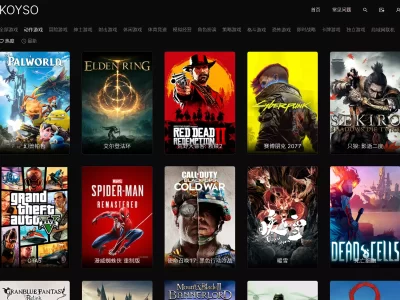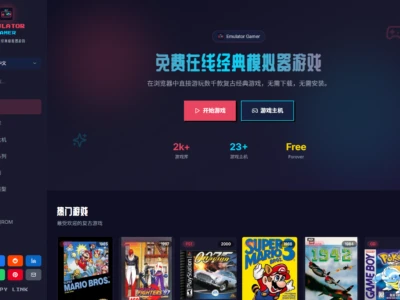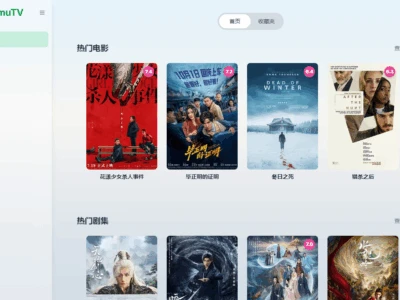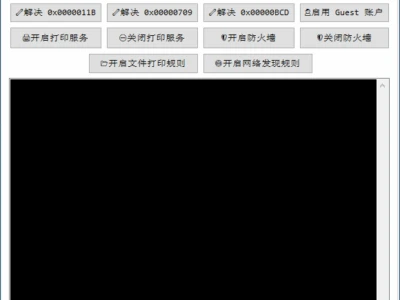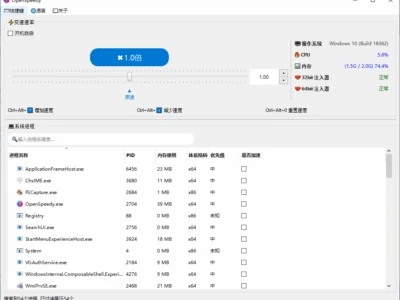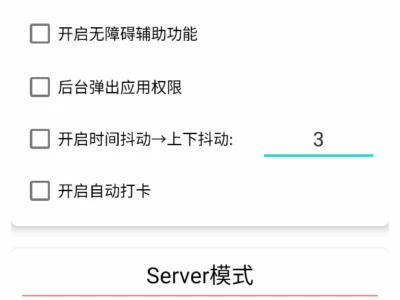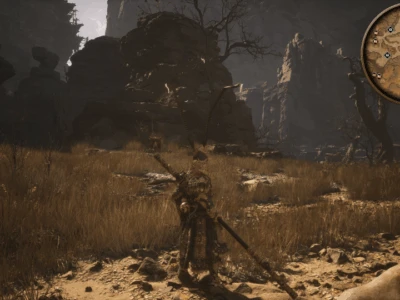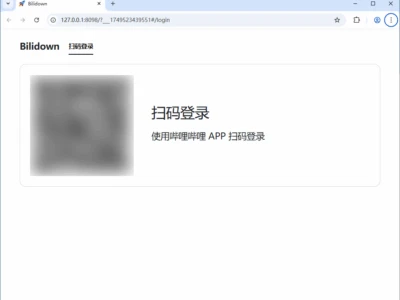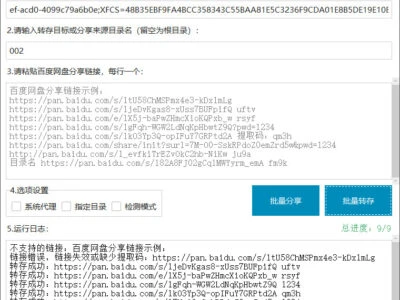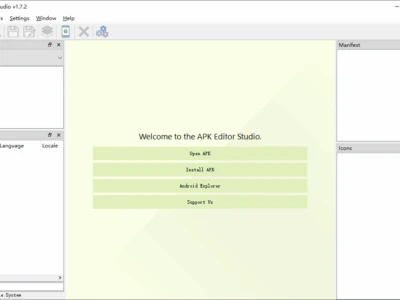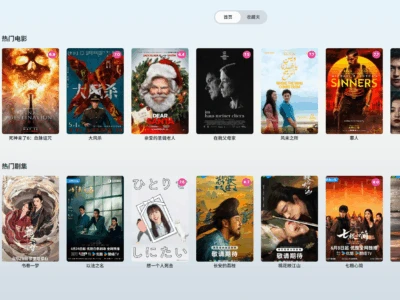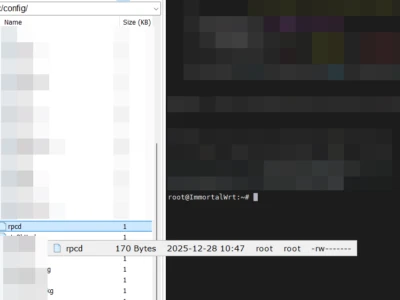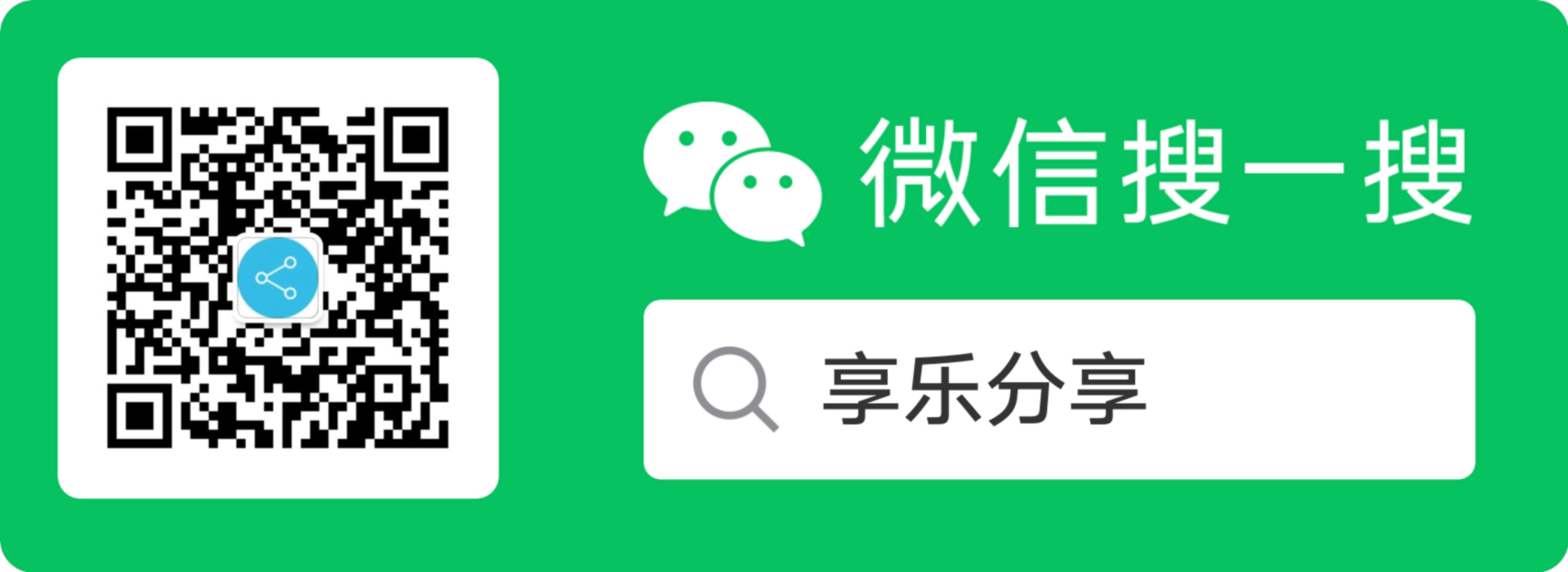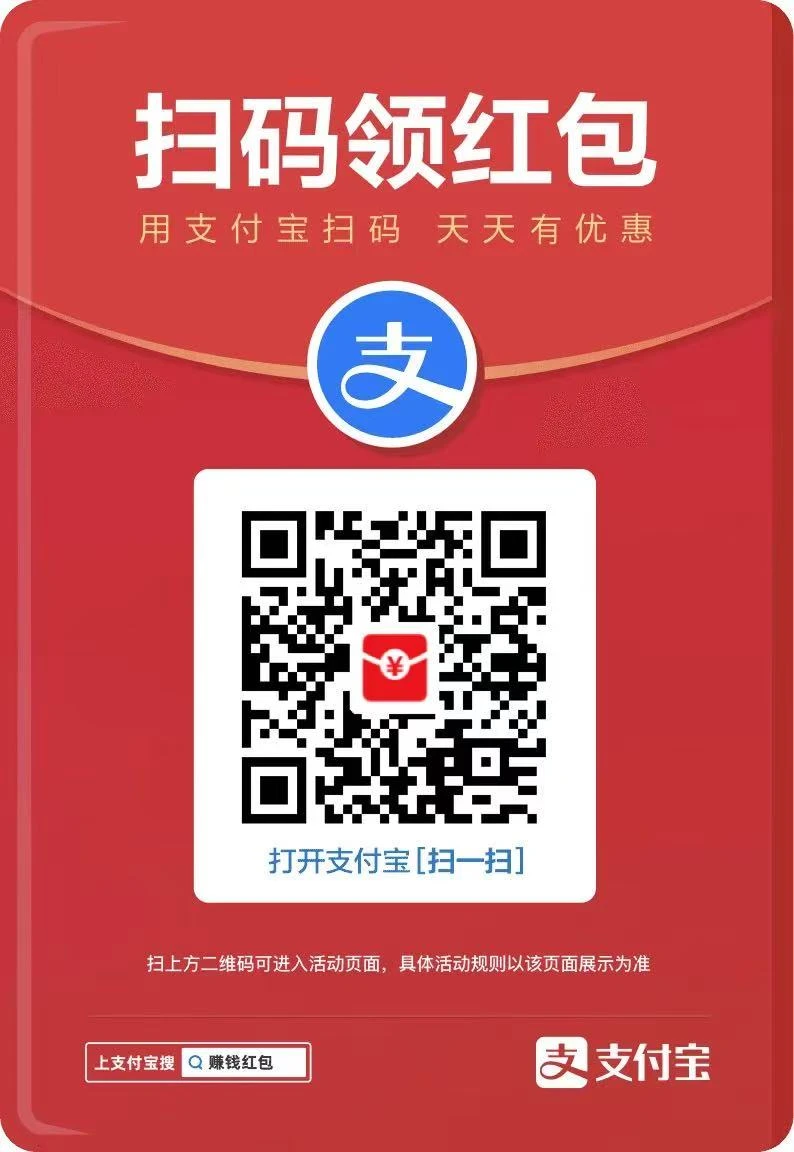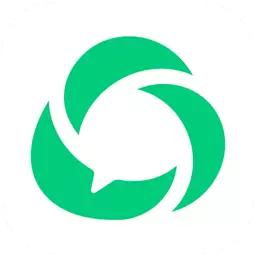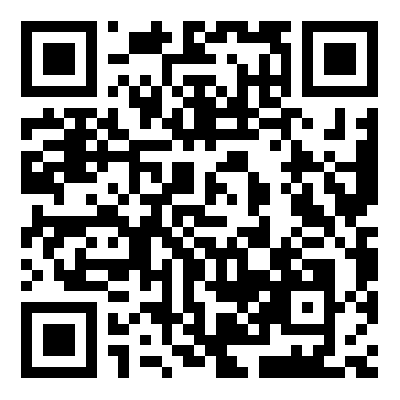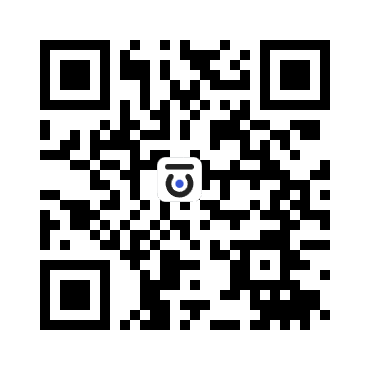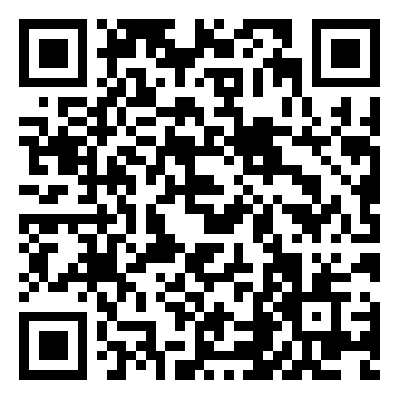本文发布于1年前(2024-09-01 11:01:40),遇到截图不匹配、链接失效、站点错误等问题,请及时联系管理员。进行任何操作之前请确保已安装防护软件或者已保存正在进行的工作,以免造成不必要的损失!
软件介绍
软件是一个简单易用的PowerShell脚本,用于从Windows中删除预安装的应用程序、禁用遥测、从Windows搜索中删除Bing以及执行各种其他更改以整理和改善您的Windows体验。
如果你对于系统了解程度较高,而且喜欢折腾,该软件可能是比错的软件,但是如果你对于电脑完全不明白,只是想用来办公,我个人不建议使用该软件,毕竟该软件所做的内容都是一些适合折腾的内容。
软件主界面如下:

这里需要说明一下,默认情况下,如果你从github下载之后,文件列表应该是这样的:

如果发现文件列表和这个不一样,也没关系,主要是要通过官方提供的链接进行下载才是最安全的。
我们鼠标右键上图中的Win11Debloat即可开始运行shell工具,不管是Windows 10还是Windows 11都可以运行该软件,运行之后,可以看到下面的界面:
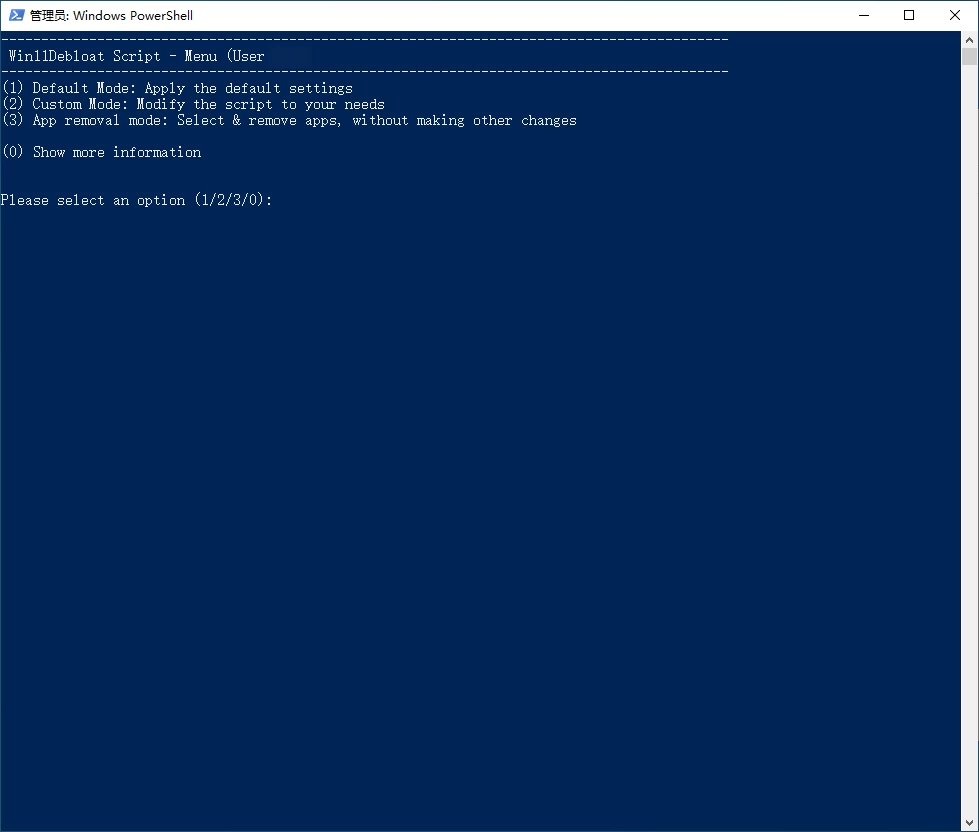
我这里选择的是1,也就是默认模式,选择之后还会有一个确认的过程,告诉你你所选择的模式将会做出哪些改变:
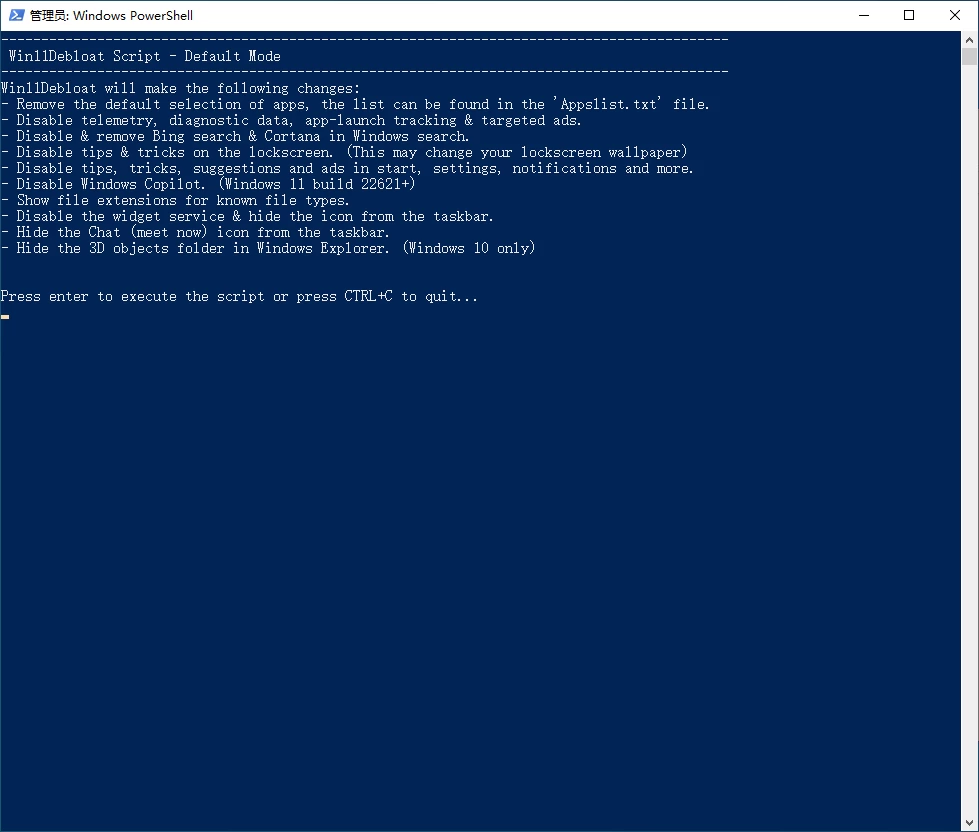
点击回车之后,就可以开始整个流程了,如果你中途想要停止,CTRL+C即可。不过已经完成的部分可能是不可逆转的,所以一定想清楚之后再进行。下面是进行过程:
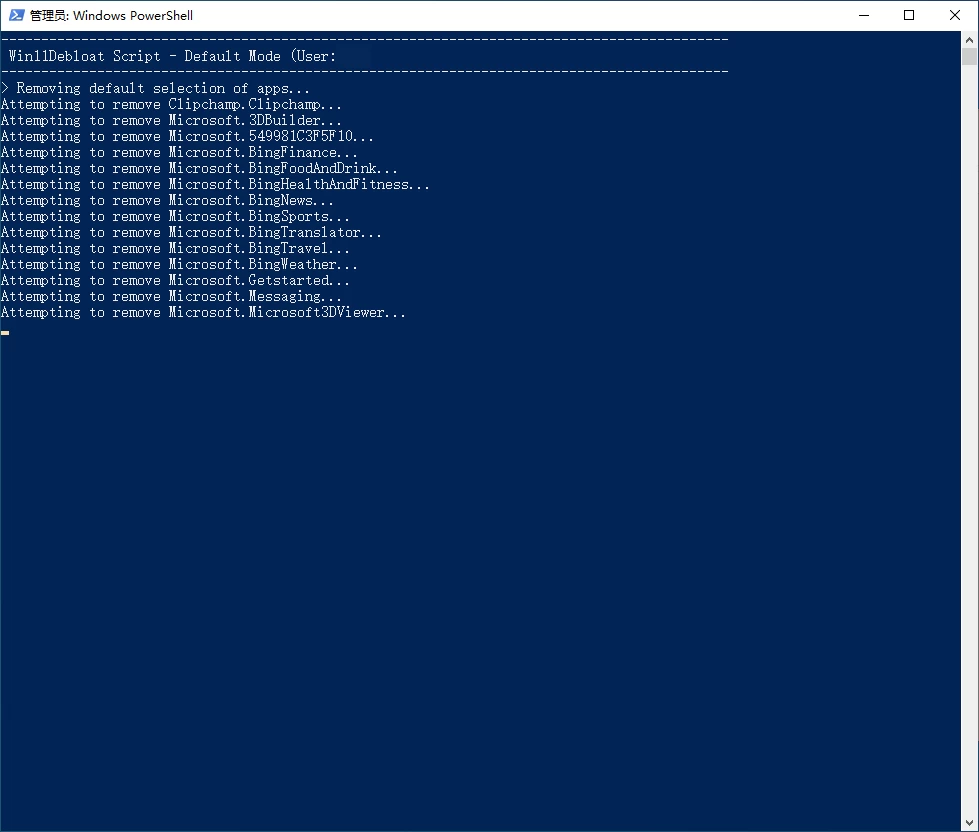
等待大约不到一分钟,资源管理器会重启几次,也就是屏幕会闪烁几次,之后就可以看到结束的画面了:

最后关闭该程序即可,整个过程基本上除了介绍都是英文的之外,使用和操作方面没有任何难度,适合新手,
额外补充
还是那句话,如果你喜欢折腾电脑,那么可以使用该软件,如果你的电脑是办公的或者说是公家的,我个人不建议你使用,如果系统崩溃了或者出现任何问题,都比较麻烦。
该软件包含的功能还是很多的,我这里转载一下官方的列表内容,内容经过了谷歌翻译,大家能看个明白就行了:
应用程序删除
删除各种过度膨胀的应用程序。
从当前用户或所有现有用户和新用户的开始菜单中删除所有固定的应用程序。(仅限 Windows 11)遥测、跟踪和推荐内容
禁用遥测、诊断数据、活动历史记录、应用程序启动跟踪和定向广告。
在开始、设置、通知、文件资源管理器和锁屏上禁用提示、技巧、建议和广告。Bing 网页搜索、Copilot 等
从 Windows 搜索中禁用并删除 Bing 网络搜索和 Cortana。
禁用 Windows Copilot。(仅限 Windows 11)
禁用 Windows 调用快照。(仅限 Windows 11)文件资源管理器
显示隐藏的文件、文件夹和驱动器。
显示已知文件类型的文件扩展名。
从文件资源管理器侧面板隐藏图库部分。(仅限 Windows 11)
从文件资源管理器侧面板隐藏 3D 对象、音乐或 onedrive 文件夹。(仅限 Windows 10)
从文件资源管理器侧面板隐藏重复的可移动驱动器条目,因此只保留“此电脑”下的条目。任务栏
将任务栏图标左对齐。(仅限 Windows 11)
隐藏或更改任务栏上的搜索图标/框。(仅限 Windows 11)
隐藏任务栏中的任务视图按钮。(仅限 Windows 11)
禁用小部件服务并隐藏任务栏中的图标。
隐藏任务栏中的聊天(立即开会)图标。上下文菜单
恢复旧的 Windows 10 样式上下文菜单。(仅限 Windows 11)
从上下文菜单中隐藏“包含在库中”、“授予访问权限”和“共享”选项。(仅限 Windows 10)其他
禁用 Xbox 游戏/屏幕录制(也停止游戏覆盖弹出窗口)高级功能
Sysprep 模式将更改应用于 Windows 默认用户配置文件。
虽然软件是一款优化软件,但是部分软件是不会被删除的,列表如下:
General apps that are not removed by default:
- Microsoft.Edge (Edge browser, only removeable in the EEA)
- Microsoft.GetHelp (Required for some Windows 11 Troubleshooters)
- Microsoft.MSPaint (Paint 3D)
- Microsoft.OutlookForWindows* (New mail app)
- Microsoft.OneDrive (OneDrive consumer)
- Microsoft.Paint (Classic Paint)
- Microsoft.People* (Required for & included with Mail & Calendar)
- Microsoft.ScreenSketch (Snipping Tool)
- Microsoft.Whiteboard (Only preinstalled on devices with touchscreen and/or pen support)
- Microsoft.Windows.Photos
- Microsoft.WindowsCalculator
- Microsoft.WindowsCamera
- Microsoft.windowscommunicationsapps* (Mail & Calendar)
- Microsoft.WindowsStore (Microsoft Store, NOTE: This app cannot be reinstalled!)
- Microsoft.WindowsTerminal (New default terminal app in Windows 11)
- Microsoft.YourPhone (Phone Link)
- Microsoft.Xbox.TCUI (UI framework, removing this may break MS store, photos and certain games)
- Microsoft.ZuneMusic (Modern Media Player)Gaming related apps that are not removed by default:
- Microsoft.GamingApp* (Modern Xbox Gaming App, required for installing some games)
- Microsoft.XboxGameOverlay* (Game overlay, required for some games)
- Microsoft.XboxGamingOverlay* (Game overlay, required for some games)
- Microsoft.XboxIdentityProvider (Xbox sign-in framework, required for some games)
- Microsoft.XboxSpeechToTextOverlay (Might be required for some games, NOTE: This app cannot be reinstalled!)Developer related apps that are not removed by default:
- Microsoft.PowerAutomateDesktop*
- Microsoft.RemoteDesktop*
- Windows.DevHome** Can be removed by running the script with the relevant parameter. (See parameters section below)
最后,使用该优化软件有两种方式,一种是通过GitHub提供的链接进行下载并且手动操作,如同本文介绍的方式,还有一种就是通过powershell来直接运行,具体流程如下:
以管理员身份打开 PowerShell。
将以下代码复制并粘贴到 PowerShell 中,按 Enter 运行脚本:
& ([scriptblock]::Create((irm "https://win11debloat.raphi.re/")))
等待脚本自动下载 Win11Debloat。
将打开一个新的 PowerShell 窗口,其中显示 Win11Debloat 菜单。选择默认或自定义模式以继续。
仔细阅读并按照屏幕上的说明进行操作。
鉴于脚本的链接可能会被墙导致无法访问,如果发现任何问题,请直接使用本文提供的文件进行运行。